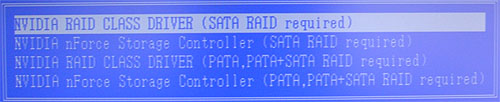3112、3114的加载

3132 驱动加载

操作系统成功安装完成即制作完成。
intel
目前升技主板使用的intel RAID 控制器 分别是 intel ICH5R、ICH6R、ICH7R南桥芯片中集成的SATA RAID 控制器。主板型号对应有以下几种:
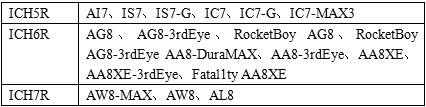
它们的BIOS设定和RAID BIOS界面也大致相同,只是所支持的RAID 模式稍有不同,所以也一起来介绍了。
BIOS设定;
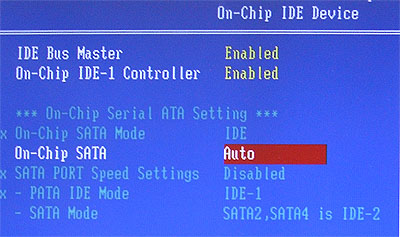
将On-Chip SATA 模式设定为 Enhanced Mode;
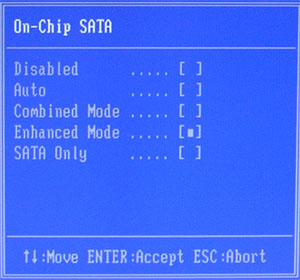
将On-Chip SATA Mode 设定为 RAID;
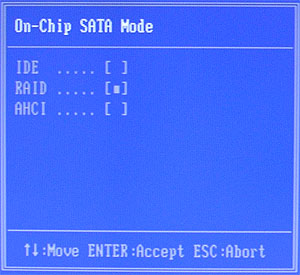
保存BIOS充启后,按Ctrl+I 进入RAID BIOS
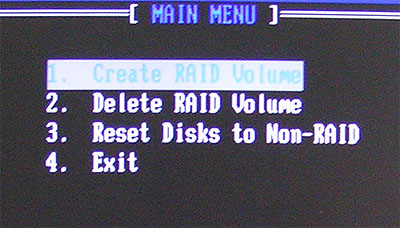
创建RAID ;

确认创建;
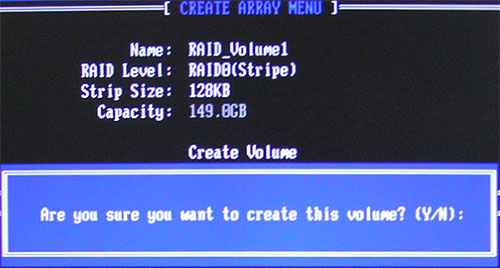
RAID 0模式下磁盘信息;
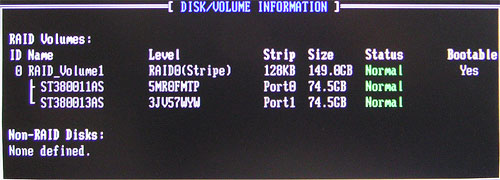
Matrix RAID 模式下的磁盘信息(只有ICH6R、ICH7R能够组建Matrix RAID);
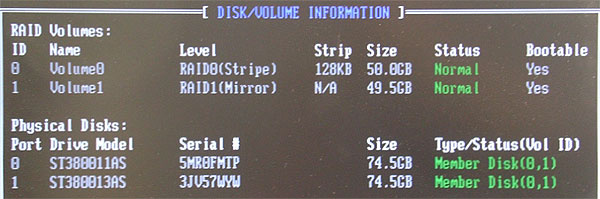
ICH5R(82801ER)与ICH6R(82801FR)软盘驱动加载;

ICH7R 软盘驱动加载;
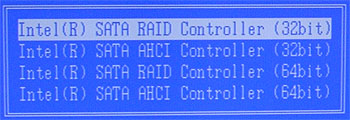
组建成功Matrix RAID后,在安装程序中识别出的磁盘容量;

操作系统成功安装完成即制作完成。
VIA
由于VIA的8237及8237R南桥芯片集成了SATA RAID控制器,只要使用这两种南桥芯片的主板都是支持SATA RAID的,型号如下:
Socket 478 平台的 VI7、VT7;
Socket 462 平台的 KV7、KV7-V、KW7,VA-20;
Socket 754 平台的 KV8-MAX3、KV8、KV8PRO、KV8PRO-3rdEye、KV-80、KV-81、KV-85;
Socket 939 平台的AV8、AV8-3rdEye、RocketBoy AV8、RocketBoy AV8-3rdEye、AX8、AX8-V、AX8 V2.0、AX8-3rdEye。
由于都是使用的8237及8237R南桥,所以设置基本相同,只是由于RAID BIOS版本不同会稍有变化。
BIOS中的OnChip IDE Device下将OnChip SATA MODE Select设定为RAID,有的主板BIOS选项为OnChip SATA RAID ROOM,将其设为Enabled,保存重启即可;

按Tab键进入RAID BIOS,选则Create Array创建RAID;
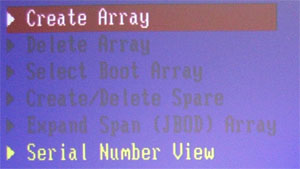
进入RAID创建菜单;
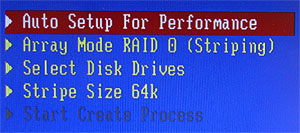
选择RAID 模式;
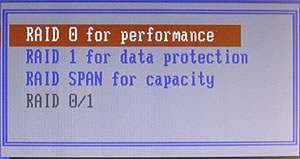
在选取磁盘和区块大小后,选Start Create Process 进行创建动作,当提示Create New Array OK!时,表示创建成功;
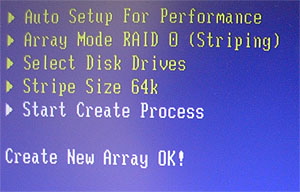
退出RAID BIOS后,即可安装操作系统,安装时加载软盘驱动,绝大部分型号主板附带的软盘驱动都是ABIT整合驱动软盘,在进行下拉菜单项后即可选取VIA 的RAID 驱动;

但也有如AX8系列主板附带的软盘驱动稍有不同;
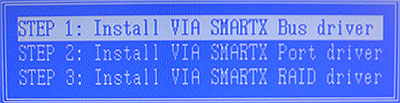
系统安装成功后即告组建RAID成功。
nVIDIA
目前板载RAID主要有nForce2 MCP-RAID南桥与nForce3、nForce4系列单芯片中集成,对应主板如下:

它们的BIOS设定和RAID BIOS界面也大致相同,只是所支持的RAID 模式稍有差异,所以也一起来介绍。
BIOS设定:
将RAID Function设置为Enabled,然后将接有准备组建RAID的磁盘的端口RAID模式设置为Enabled,保存即可;
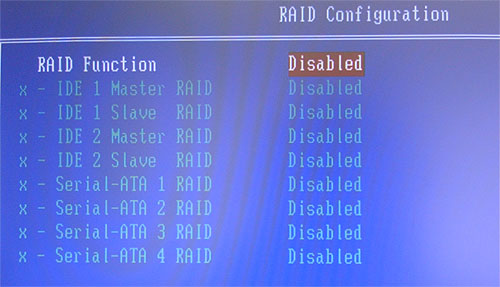
保存BIOS并重启之后,按F10进入RAID BIOS,设置RAID 模式;
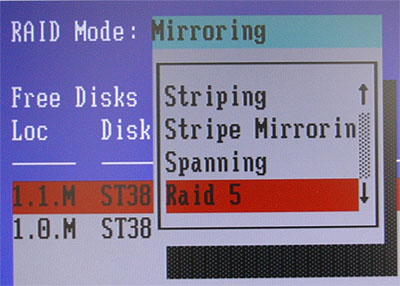
设置区块大小;

选取磁盘;
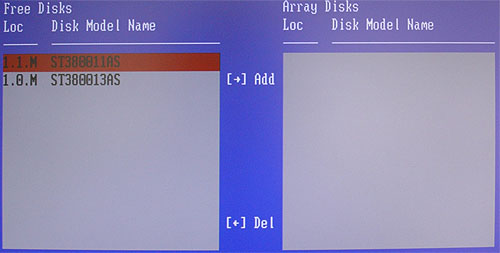
按F7结束,确认并保存后,按Ctrl+X退出;
加载驱动;